- ผู้ดูแลระบบไอที คือบุคคลที่รับผิดชอบในการกำหนดค่า จัดการ และแก้ไขปัญหาระบบคอมพิวเตอร์
- รหัสข้อผิดพลาดที่เกี่ยวข้องกับผู้ดูแลระบบ อาจเป็นปัญหาใหญ่และการแก้ไขไม่ชัดเจน
- หากคุณได้รับข้อผิดพลาดที่ระบุว่าผู้ดูแลระบบไอทีของคุณจำกัดการเข้าถึงแอปบางแอป ให้ปฏิบัติตามวิธีแก้ไขปัญหาที่ระบุไว้ในคู่มือนี้เพื่อแก้ไข
- เยี่ยมชมของเรา ฮับที่ทุ่มเทให้กับข้อผิดพลาดของ Windows 10 สำหรับคำแนะนำที่เป็นประโยชน์เพิ่มเติม

- ดาวน์โหลด Restoro PC Repair Tool ที่มาพร้อมกับเทคโนโลยีที่จดสิทธิบัตร (มีสิทธิบัตร ที่นี่).
- คลิก เริ่มสแกน เพื่อค้นหาปัญหาของ Windows ที่อาจทำให้เกิดปัญหากับพีซี
- คลิก ซ่อมทั้งหมด เพื่อแก้ไขปัญหาที่ส่งผลต่อความปลอดภัยและประสิทธิภาพของคอมพิวเตอร์ของคุณ
- Restoro ถูกดาวน์โหลดโดย 0 ผู้อ่านในเดือนนี้
ผู้ใช้หลายคนรายงาน ผู้ดูแลระบบไอทีของคุณมีสิทธิ์เข้าถึงบางพื้นที่ของแอปนี้อย่างจำกัด
ข้อความขณะพยายามใช้แอพพลิเคชั่นบางตัว นี่อาจเป็นปัญหาใหญ่ และในบทความของวันนี้ เราจะแสดงวิธีแก้ไขให้คุณเห็นผู้ดูแลระบบไอทีของคุณมีสิทธิ์เข้าถึงบางพื้นที่ของแอปนี้อย่างจำกัด ข้อความอาจเป็นปัญหาได้ และเมื่อกล่าวถึงข้อผิดพลาดนี้ ต่อไปนี้คือปัญหาที่คล้ายกันที่ผู้ใช้รายงาน:
- ผู้ดูแลระบบไอทีของคุณจำกัดการเข้าถึงบางพื้นที่ของแอป Defender – บางครั้งปัญหานี้อาจเกิดขึ้นเนื่องจากโปรแกรมป้องกันไวรัสของบริษัทอื่น ดังนั้นคุณอาจต้องปิดการใช้งานชั่วคราว
- Windows Defender ผู้ดูแลระบบของคุณจำกัดการเข้าถึงแอปนี้ – บางครั้งปัญหานี้อาจเกิดขึ้นเนื่องจากนโยบายความปลอดภัยของคุณ ในการแก้ไขปัญหา คุณอาจต้องปรับการตั้งค่านโยบายกลุ่ม
- ผู้ดูแลระบบไอทีของคุณจำกัดการเข้าถึงบางพื้นที่ของแอปนี้และรายการที่คุณพยายามเข้าถึง – ข้อบกพร่องบางอย่างอาจทำให้เกิดปัญหานี้ได้หากระบบของคุณล้าสมัย ในการแก้ไข เพียงติดตั้งการอัปเดตล่าสุดและตรวจสอบว่าสามารถแก้ปัญหาได้หรือไม่
- ไม่มีหน้า ผู้ดูแลระบบไอทีของคุณมีการเข้าถึงที่จำกัด – คุณสมบัติบางอย่างอาจไม่สามารถใช้ได้หากคุณไม่มีบัญชีผู้ดูแลระบบ ในการแก้ไขปัญหานี้ โปรดลงชื่อเข้าใช้ด้วยบัญชีผู้ดูแลระบบและตรวจสอบว่าสามารถช่วยได้หรือไม่
ขั้นตอนในการแก้ไขข้อผิดพลาดการเข้าถึงที่จำกัดของผู้ดูแลระบบไอที
- ลบเครื่องมือป้องกันไวรัสของบริษัทอื่น
- ปิดการใช้งาน Windows Defender
- แก้ไขการตั้งค่านโยบายกลุ่มของคุณ
- สิ้นสุดกระบวนการแจ้งเตือนของ Windows Defender
- แก้ไขนโยบายกลุ่มและแก้ไขรีจิสทรี
- ตรวจสอบให้แน่ใจว่าคุณกำลังใช้บัญชีผู้ดูแลระบบ
- เปิดใช้งานบัญชีผู้ดูแลระบบที่ซ่อนอยู่
- ตรวจสอบให้แน่ใจว่าไม่ได้ปิดใช้งาน Windows Defender โดยนโยบายกลุ่ม
- อัปเดต Windows 10
- ทำการคืนค่าระบบ
- ทำการอัปเกรดแบบแทนที่
โซลูชันที่ 1 - ลบเครื่องมือป้องกันไวรัสของ บริษัท อื่น
หากคุณได้รับ ผู้ดูแลระบบไอทีของคุณมีสิทธิ์เข้าถึงบางพื้นที่ของแอปนี้อย่างจำกัด ข้อความใน Windows 10 เป็นไปได้ว่าโปรแกรมป้องกันไวรัสของคุณทำให้เกิดปัญหานี้ บางครั้งเครื่องมือป้องกันไวรัสของบริษัทอื่นอาจรบกวนระบบของคุณ และสามารถป้องกันการเข้าถึงไฟล์หรือแอปพลิเคชันบางอย่างได้
ในการแก้ไขปัญหา ผู้ใช้แนะนำให้ปิดใช้งานคุณลักษณะป้องกันไวรัสบางอย่างชั่วคราวและตรวจสอบว่าสามารถช่วยได้หรือไม่ หรือคุณสามารถปิดใช้งานโปรแกรมป้องกันไวรัสทั้งหมดและตรวจสอบว่าช่วยได้หรือไม่ บางครั้งอาจไม่เพียงพอ และเพื่อแก้ไขปัญหา คุณอาจต้องถอนการติดตั้งโปรแกรมป้องกันไวรัส
หลังจากที่คุณลบโปรแกรมป้องกันไวรัสแล้ว ให้ตรวจสอบว่าปัญหายังคงมีอยู่หรือไม่ หากการลบโปรแกรมป้องกันไวรัสช่วยได้ คุณอาจต้องการพิจารณาใช้โปรแกรมป้องกันไวรัสตัวอื่น
มีมากมาย เครื่องมือป้องกันไวรัสที่ยอดเยี่ยม ในตลาด แต่ถ้าคุณกำลังมองหาแอนตี้ไวรัสที่เชื่อถือได้ซึ่งจะไม่รบกวนระบบของคุณ คุณควรลองใช้ดู Bitdefender.
- ดาวน์โหลดทันที Bitdefender Antivirus
โซลูชันที่ 2 - ปิดใช้งาน Windows Defender
เรียกใช้การสแกนระบบเพื่อค้นหาข้อผิดพลาดที่อาจเกิดขึ้น

ดาวน์โหลด Restoro
เครื่องมือซ่อมพีซี

คลิก เริ่มสแกน เพื่อค้นหาปัญหาของ Windows

คลิก ซ่อมทั้งหมด เพื่อแก้ไขปัญหาเกี่ยวกับเทคโนโลยีที่จดสิทธิบัตร
เรียกใช้ PC Scan ด้วย Restoro Repair Tool เพื่อค้นหาข้อผิดพลาดที่ทำให้เกิดปัญหาด้านความปลอดภัยและการชะลอตัว หลังจากการสแกนเสร็จสิ้น กระบวนการซ่อมแซมจะแทนที่ไฟล์ที่เสียหายด้วยไฟล์ Windows และส่วนประกอบใหม่
ดังที่คุณทราบ Windows 10 มาพร้อมกับเครื่องมือป้องกันไวรัสที่เรียกว่า antivirus Windows Defender. โดยทั่วไป เครื่องมือนี้จะทำงานเป็นโปรแกรมป้องกันไวรัสเริ่มต้น และจะปกป้องคุณจากภัยคุกคามอื่นๆ
อย่างไรก็ตาม บางครั้ง Windows Defender อาจรบกวนคุณลักษณะอื่นๆ ของระบบ และอาจนำไปสู่ ผู้ดูแลระบบไอทีของคุณมีสิทธิ์เข้าถึงบางพื้นที่ของแอปนี้อย่างจำกัด ข้อความที่จะปรากฏขึ้น
เพื่อแก้ไขปัญหานี้ ผู้ใช้แนะนำให้ปิดการใช้งาน Windows Defender ชั่วคราว นี่ไม่ใช่วิธีแก้ปัญหาระยะยาวที่ดี แต่ถ้าคุณกำลังมองหาสาเหตุของปัญหา คุณสามารถปิดการใช้งาน Windows Defender ชั่วคราวและตรวจสอบว่าวิธีนี้ช่วยได้ โดยทำตามขั้นตอนเหล่านี้:
- เปิด แอพตั้งค่า และไปที่ อัปเดต & ความปลอดภัย มาตรา. ในการเปิด แอพตั้งค่า ได้อย่างรวดเร็วคุณสามารถใช้ คีย์ Windows + I ทางลัด
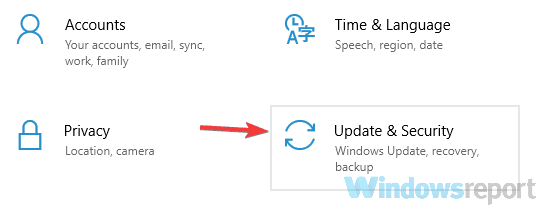
- นำทางไปยัง ความปลอดภัยของ Windows ในเมนูด้านซ้าย คลิก เปิด Windows Defender Security Center ในบานหน้าต่างด้านขวา
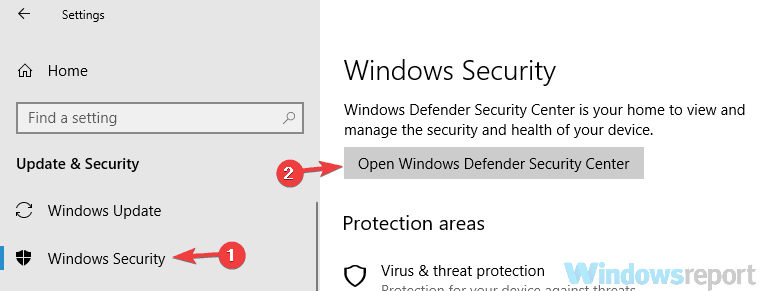
- ไปที่ การป้องกันไวรัสและภัยคุกคาม.
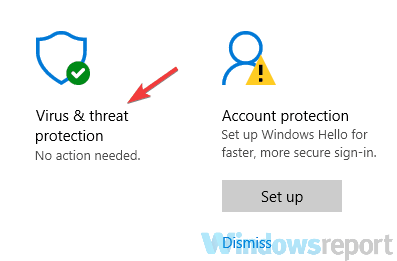
- เลือก การตั้งค่าการป้องกันไวรัสและภัยคุกคาม.
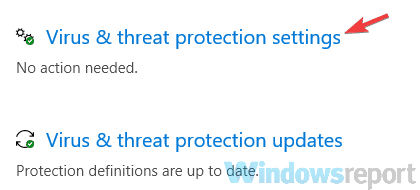
- ค้นหาและปิดการใช้งาน การป้องกันตามเวลาจริง.
หลังจากทำเช่นนั้นให้ตรวจสอบว่าปัญหายังคงมีอยู่หรือไม่ โปรดทราบว่าโซลูชันนี้จะใช้ได้หากคุณไม่ได้ใช้โปรแกรมป้องกันไวรัสของบริษัทอื่น ในกรณีที่คุณใช้โปรแกรมป้องกันไวรัสของบริษัทอื่น Windows Defender จะปิดใช้งานตัวเองเพื่อป้องกันการรบกวน
- อ่านเพิ่มเติม: วิธีการติดตั้งซอฟต์แวร์ที่ไม่มีสิทธิ์ของผู้ดูแลระบบใน Windows 10
โซลูชันที่ 3 - แก้ไขการตั้งค่านโยบายกลุ่มของคุณ
หากคุณกำลังมีปัญหากับ ผู้ดูแลระบบไอทีของคุณมีสิทธิ์เข้าถึงบางพื้นที่ของแอปนี้อย่างจำกัด ข้อความ เป็นไปได้ว่าการตั้งค่านโยบายกลุ่มของคุณทำให้เกิดปัญหา ในการแก้ไขปัญหา ขอแนะนำให้คุณทำการปรับเปลี่ยนบางอย่าง โดยทำตามขั้นตอนต่อไปนี้:
- กด คีย์ Windows + R และป้อน gpedit.msc. ตอนนี้กด ป้อน หรือคลิก ตกลง.

- เมื่อตัวแก้ไขนโยบายกลุ่มเปิดขึ้น ให้ไปที่ ส่วนประกอบของ Windows > Windows Defender Security Center > ไวรัส และการป้องกันภัยคุกคามในบานหน้าต่างด้านซ้าย ในบานหน้าต่างด้านขวา ให้ดับเบิลคลิก ซ่อนพื้นที่ป้องกันไวรัสและภัยคุกคาม.
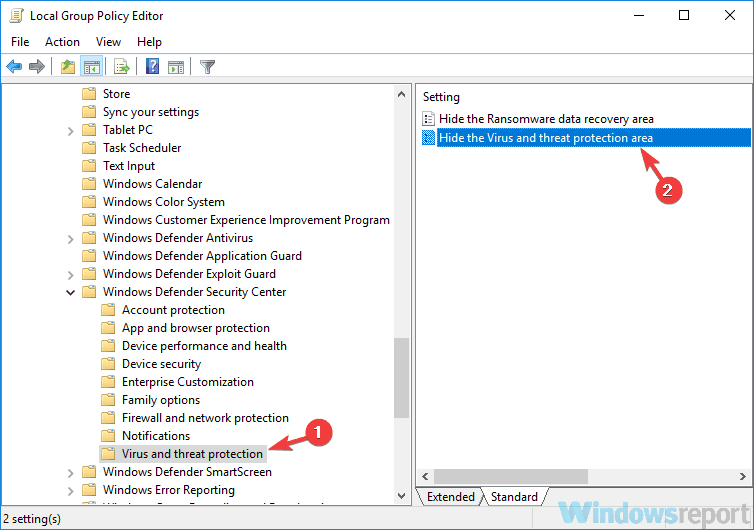
- เลือก ไม่ได้เปิดใช้งาน จากรายการและคลิก สมัคร และ ตกลง เพื่อบันทึกการเปลี่ยนแปลง
หลังจากทำการเปลี่ยนแปลงเหล่านี้แล้ว ให้ตรวจสอบว่าปัญหายังคงมีอยู่หรือไม่
หมายเหตุบรรณาธิการ: บทความนี้ มีต่อตอนหน้า พร้อมโซลูชันเพิ่มเติมเพื่อแก้ไขข้อผิดพลาดเกี่ยวกับผู้ดูแลระบบ บุ๊คมาร์ค ฮับของเราที่อุทิศให้กับการแก้ไขข้อผิดพลาดของ Windows ในกรณีที่คุณจำเป็นต้องแก้ไขปัญหาอื่นๆ ในภายหลัง
 ยังคงมีปัญหา?แก้ไขด้วยเครื่องมือนี้:
ยังคงมีปัญหา?แก้ไขด้วยเครื่องมือนี้:
- ดาวน์โหลดเครื่องมือซ่อมแซมพีซีนี้ ได้รับการจัดอันดับยอดเยี่ยมใน TrustPilot.com (การดาวน์โหลดเริ่มต้นในหน้านี้)
- คลิก เริ่มสแกน เพื่อค้นหาปัญหาของ Windows ที่อาจทำให้เกิดปัญหากับพีซี
- คลิก ซ่อมทั้งหมด เพื่อแก้ไขปัญหาเกี่ยวกับเทคโนโลยีที่จดสิทธิบัตร (ส่วนลดพิเศษสำหรับผู้อ่านของเรา)
Restoro ถูกดาวน์โหลดโดย 0 ผู้อ่านในเดือนนี้
คำถามที่พบบ่อย
หากต้องการเข้าสู่ระบบในฐานะผู้ดูแลระบบใน Windows 10 ให้เปิด Command Prompt ในฐานะผู้ดูแลระบบ แล้วพิมพ์ type ผู้ดูแลระบบผู้ใช้เน็ต / ใช้งานอยู่: ใช่ คำสั่ง กด Enter เพื่อบันทึกการเปลี่ยนแปลง
หากต้องการให้สิทธิ์ผู้ดูแลระบบเต็มรูปแบบแก่คุณ ให้เปิดแผงควบคุมแล้วไปที่ บัญชีผู้ใช้. เลือกบัญชีของคุณและคลิกที่ เปลี่ยนบัญชี ประเภท เลือก ผู้ดูแลระบบ เป็นบทบาทใหม่ สำหรับข้อมูลเพิ่มเติม ใช้ คำแนะนำทีละขั้นตอนนี้ เพื่อทำให้ตัวเองเป็นผู้ดูแลระบบบน Windows 10
หากคุณเป็นผู้ดูแลระบบคอมพิวเตอร์ แต่ Windows 10 แจ้งว่าคุณต้องมีสิทธิ์ของผู้ดูแลระบบ สิ่งนี้, ปัญหาอาจเกิดจากไฟล์ระบบเสียหาย ปัญหาโปรไฟล์ผู้ใช้เสียหาย หรือมัลแวร์ การติดเชื้อ
![คุณไม่ได้รับอนุญาตให้ดำเนินการนี้ [แก้ไข]](/f/84649e99cfb1b62690bf1aff96069359.png?width=300&height=460)

